![]() Ihren Barcode-Scanner können Sie in den Arbeitsplatzeinstellungen vom AkuWinClient am jeweiligen PC einrichten, an dem Sie den Barcode-Scanner verwenden möchten.
Ihren Barcode-Scanner können Sie in den Arbeitsplatzeinstellungen vom AkuWinClient am jeweiligen PC einrichten, an dem Sie den Barcode-Scanner verwenden möchten.
|
Wählen Sie dazu im Hauptmenü »Einstellungen«//»Arbeitsplatzeinstellungen« die Lasche Externe Geräte.
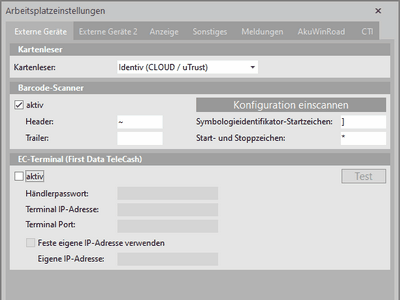
Bildschirmbereich Barcode-Scanner:
1.Setzen Sie das Häkchen bei der Option aktiv um die Barcode-Scanner-Unterstützung zu aktivieren.
2.Klicken Sie auf den Button Konfiguration einscannen um die Einstellungen des Barcode-Scanners automatisch ermitteln zu können.
Dialog Konfiguration einscannen:
•Die Druckqualität im Mozilla FireFox Browser ist für das Drucken von Barcodes nicht ideal. Wenn Sie den FireFox-Browser verwenden, klicken Sie bitte zunächst auf diesen Link, um dieses Hilfe-Thema im Microsoft Edge-Browser zu öffnen. •Drucken Sie dieses Hilfe-Thema aus, da das Scannen von einem Monitor meistens nicht funktioniert. |
|
Scannen Sie jetzt einfach die nachfolgenden beiden Barcodes mit Ihrem Barcode-Scanner:
|
|
•Wenn die Konfiguration erfolgreich eingelesen werden konnte, wird dies jeweils mit einem grünen Haken •Sofern nach dem Scannen beider Barcodes nicht an allen Feldern ein grüner Haken zu finden ist, sollten Sie ggf. Ihren Barcode-Scanner noch einmal komplett neu programmieren. Unter dem Thema Barcode-Scanner konfigurieren, finden Sie zu allen Barcode-Scannern von opta data focus eine passende Anleitung. |
|
 Die von uns gelieferten Barcode-Scanner sind bei Auslieferung nicht für AkuWinOffice programmiert. Folgen Sie bitte zunächst der Anleitung den
Die von uns gelieferten Barcode-Scanner sind bei Auslieferung nicht für AkuWinOffice programmiert. Folgen Sie bitte zunächst der Anleitung den 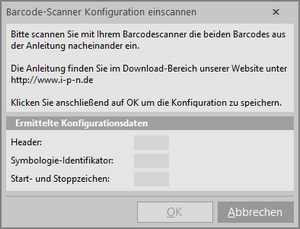


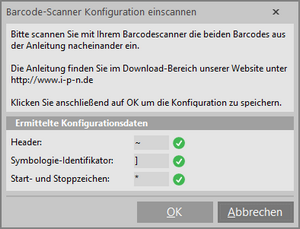
 gekennzeichnet. Klicken Sie dann auf den Button
gekennzeichnet. Klicken Sie dann auf den Button  Funktioniert das Scannen nicht so wie erwartet, können Sie die Programmierung Ihres Barcode-Scanners zurücksetzen und wiederholen.
Funktioniert das Scannen nicht so wie erwartet, können Sie die Programmierung Ihres Barcode-Scanners zurücksetzen und wiederholen.